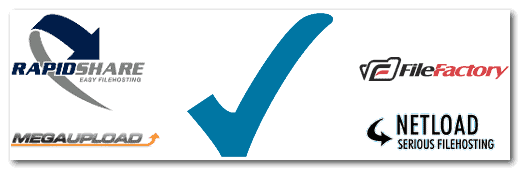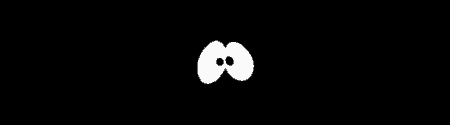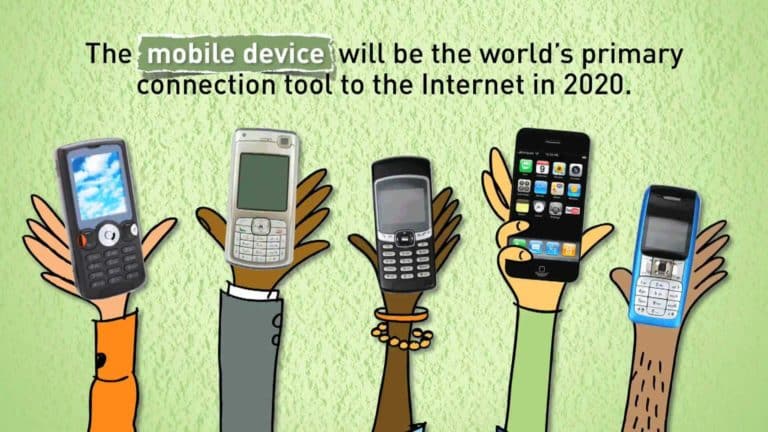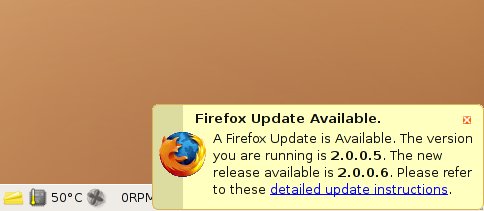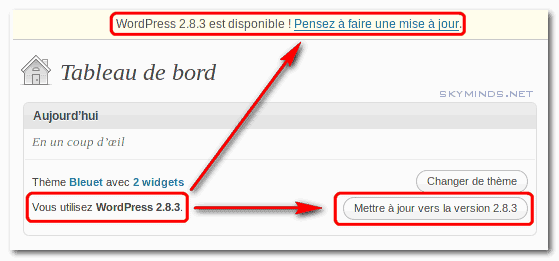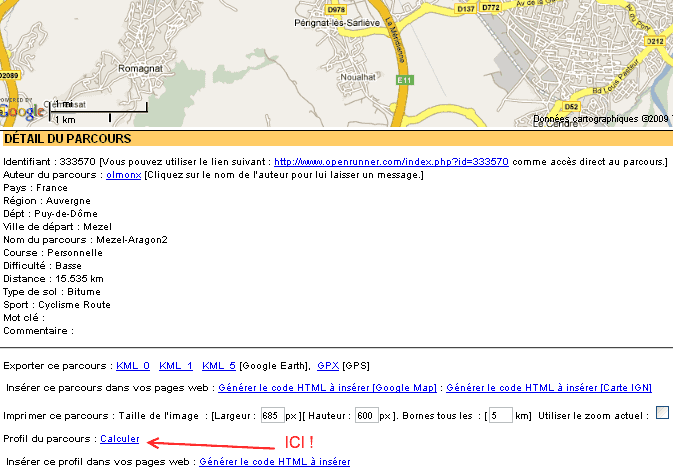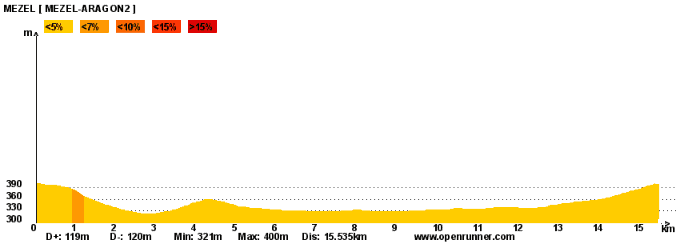Nous utilisons tous les Mappy, Viamichelin et autres Google Maps pour planifier nos itinéraires.
Aujourd’hui, je vous présente Openrunner, qui est un planificateur avancé puisqu’il permet de sauvegarder ses parcours en public ou en privé, de classer ses parcours (voiture, piéton, cycliste route, VTT, etc.), d’obtenir les dénivelés, d’afficher les cartes IGN.
Utilisé par des cyclistes notamment, il permet également à chacun de déposer un parcours et de le partager avec d’autres (et de le mettre sur votre blog par exemple).
Calculer un itinéraire
Pour un vélotaffeur comme moi, c’est aussi un formidable outil de mesure de distance parcourue et de dénivelé à franchir afin de ne pas arriver en sueur au bureau.
- Afin d’utiliser toutes les fonctionnalités d’Openrunner (comme la sauvegarde de parcours et les stats de dénivelé), il faut tout d’abord créer un identifiant.
- Recherchez votre endroit de départ.
- “Démarrer” doit être basculé sur “ON”.
- Mettez en place les points de passage primordiaux.
- Cliquez sur “Calculer l’itinéraire”.
Votre itinéraire sera calculé et redessiné. Bien entendu, je ne décrirai pas ici comment vous pouvez modifier les points de passage, modifier le point de départ, etc.
Sauvegarder un parcours
Nous allons sauvegarder le parcours afin de pouvoir accéder aux options avancés (dénivelés, par exemple).
- Sauvegardez votre parcours.
- Cliquez sur “Profil du parcours – Calculer”.
Et voilà le dénivelé :